
Обновлено в апреле 2017 года: Добавлены дополнительные инструменты, которые вы можете найти, удерживая клавишу «Option» и щелкая значок Wi-Fi.
Вы можете или не можете уже знать, что удержание вариант Нажав значок Центра уведомлений на вашем Mac, вы можете быстро включить или отключить режим «Не беспокоить». Но знаете ли вы, что клавиша Option разблокирует несколько интересных скрытых инструментов в различных виджетах строки меню?
Удерживание клавиши «Option» при щелчке на виджете строки меню вызовет дополнительную информацию для многих приложений, включая некоторые сторонние приложения.
Когда вы удерживаете клавишу «Option» и нажимаете на «Wi-Fi», она показывает дополнительную информацию о вашей беспроводной сети, такую как ваш IP и адрес маршрутизатора.
Когда вы удерживаете клавишу «Option» и нажимаете на Wi-Fi, вы можете видеть процент заряда батареи вашего iPhone и уникальный идентификатор устройства (UDID), когда вы наводите указатель мыши на него в разделе «Персональная точка доступа».
Удерживая нажатой клавишу «Option» и щелкнув Wi-Fi, вы можете отключиться от сети Wi-Fi, к которой в данный момент подключен Mac.
Удерживая Option и нажимая на Time Machine, вы можете проверить свои резервные копии и просмотреть другие резервные диски.
Удерживая нажатой клавишу «Option» и щелкнув Bluetooth, вы увидите дополнительную информацию о версии и адресе вашего соединения Bluetooth. Вы также можете создать диагностический отчет.
Удерживая нажатой клавишу «Option» и щелкнув батарею, вы увидите, в хорошем ли состоянии находится ваша батарея или ее необходимо заменить.
Удерживая нажатой клавишу «Option» и щелкнув «Центр уведомлений», вы можете включить или отключить режим «Не беспокоить».
Сторонние приложения иногда могут включать сочетания клавиш. Например, когда вы удерживаете клавишу «Option» и щелкаете виджет панели «Фантастическое меню», он автоматически открывает всплывающее окно полного календарного приложения.
Вы также можете скрыть или показать приложение в Dock, удерживая нажатой клавишу «Option», нажимая на нее в Dock.
Вам определенно стоит поэкспериментировать с использованием клавиши «Option» при нажатии на различные приложения и виджеты панели меню на вашем Mac. Вы никогда не знаете, что вы найдете!
macOS Каталина
Оцените статью!


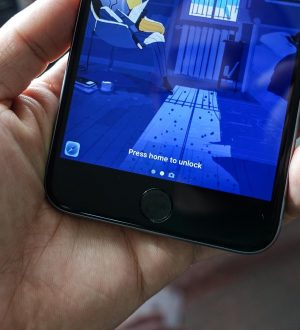
Отправляя сообщение, Вы разрешаете сбор и обработку персональных данных. Политика конфиденциальности.